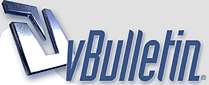
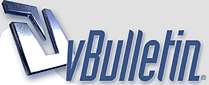 |
كيف يمكنك الوصول إلى الحاسوب عن بعد باستخدام هاتف أندرويد؟
https://a-al7b.com/up/uploads/159150830394211.jpg إذا كنت تعمل من المنزل، فيمكنك الوصول إلى الحاسوب الخاص بك في المكتب عن بُعد، إما من خلال حاسوب آخر، أو باستخدام أداة (Remote Desktop) التي تقدمها مايكروسوفت للوصول إلى الحاسوب عن بُعد من خلال هاتف أندرويد. كيف يمكنك الوصول إلى الحاسوب عن بعد باستخدام هاتف أندرويد؟ كيفية إعداد الحاسوب للاتصال عن بُعد: أولًا: تفعيل أداة Remote Desktop: للوصول إلى الحاسوب عن بُعد، يجب عليك أولًا إعداد أداة Remote Desktop في الحاسوب المعني، من خلال الخطوات التالية: انتقل إلى (الإعدادات). اضغط على خيار (النظام) System. اضغط على خيار (Remote Desktop) في يسار الشاشة. قم بتشغيل مفتاح التبديل ضمن خيار Remote Desktop في الحاسوب الذي ترغب في الوصول إليه عن بُعد. اضغط على (تأكيد) confirm في النافذة المنبثقة. ويجب عليك تذكر اسم الحاسوب، حيث ستحتاج إليه عند إعداد الاتصال. انقر على رابط (الإعدادات المتقدمة) Advanced settings. في النافذة التي تظهر لك، تأكد من تفعيل خيار (مصادقة مستوى الشبكة) Network Level Authentication، لتوفير طبقة أمان إضافية من الحماية لصد الضيوف غير المدعوين والمتسللين. ثانيًا: تسجيل الدخول عن بُعد: بشكل افتراضي، يمكن لأي مستخدم لديه (حساب إداري) Administrative Account الوصول للحاسوب عن بُعد، وبافتراض أنك تستخدم حساب مايكروسوفت أو حساب الشركة لتسجيل الدخول إلى الحاسوب، فإن أفضل خيار هو استخدام هذا الحساب لتسجيل الدخول عن بُعد. إذا كنت ترغب في منح حق الوصول عن بُعد لحساب مختلف، يمكنك اتباع الخطوات التالية: بعد تفعيل ميزة Remote Desktop، مرر للأسفل حتى تصل إلى قسم (حسابات المستخدم) User Accounts. اضغط على خيار (تحديد المستخدمين الذين يمكنهم الوصول إلى هذا الجهاز عن بُعد) Select users that can remotely access this PC. اضغط خيار (إضافة) Add، وأدخل اسم المستخدم للحساب الذي تريد استخدامه. كيفية إعداد الوصول عن بُعد من هاتف أندرويد: قم بتنزيل تطبيق (Remote Desktop) من جوجل بلاي، وبمجرد الانتهاء من تثبيته في هاتف أندرويد، اتبع الخطوات التالية: بعد تشغيل التطبيق، انقر على علامة (+) واختر (سطح المكتب) Desktop. إذا كنت بالقرب من الحاسوب، فسيقوم التطبيق بالبحث عنه تلقائيًا، وإذا وجد الحاسوب سيظهر اسمه على الشاشة. إذا لم يظهر اسم الحاسوب في شاشة التطبيق على الهاتف، انقر على خيار (إضافة يدويًا) Add Manually. في النافذة التي تظهر لك، قم بكتابة اسم الحاسوب أو عنوان IP. لإضافة اسم المستخدم، اختر (أدخل في كل مرة) Enter every time، ثم اترك هذا الخيار كما هو أو اضغط على خيار (أضف حساب مستخدم) Add user account واكتب اسم المستخدم وكلمة المرور. اضغط على خيار (إظهار الخيارات الإضافية) Show additional options لإدخال اسمك إذا رغبت في ذلك، بالإضافة لكتابة اسم (البوابة) Gateway الخاصة بمؤسستك إن وُجدت. كما يمكنك تخصيص الخيارات الأخرى مثل: ضبط تشغيل الصوت في الحاسوب عن بُعد من هاتفك، وضبط خيارات دقة العرض، وأزرار الماوس، وجلسة المشرف، والتخزين المحلي. عند الانتهاء، اضغط على خيار (حفظ) Save. ثالثًا: الاتصال بجهاز الحاسوب عن بُعد من هاتف أندرويد: انقر على اسم ورمز الجلسة البعيدة التي أنشأتها التوّة. إذا تلقيت رسالة تفيد بأنه: لا يمكن التحقق من الشهادة، فقم بتحديد خيار (عدم السؤال مرة أخرى مطلقًا عن الاتصالات بهذا الحاسوب) Never ask again for connections to this PC. انقر على خيار (اتصال) Connect. بمجرد الاتصال، اضغط على أيقونة لوحة المفاتيح في شريط الأدوات في الأعلى لعرض لوحة المفاتيح التي تظهر على الشاشة، ثم اضغط على أيقونة الإعداد لعرض الأشرطة الجانبية، ومن هنا يمكنك الضغط على أيقونة Start New لبدء جلسة عمل أخرى عن بُعد على حاسوب مختلف. كما يمكنك الضغط على زر الشاشة الرئيسية للعودة إلى الشاشة الرئيسية للتطبيق، بالإضافة لعرض مؤشر الماوس من خلال الضغط على أيقونة مؤشر الماوس، ولفصل جلسة العمل الحالية عن بُعد، اضغط على علامة (X) في نافذة الصورة المصغرة للحاسوب الخاص بك. |
تسلم ايدك ع الطرح
|
يعطيك العافية
لاخلا ولاعدم |
سلمتِ على حسن الاقتطافة
بوركت وبوركت جهودك العظيمة تقديري .. :rose::rose: |
يعطيك العافيه على طرحك |
•. سلمت أناملك على الطرح المميّز:241: ويعطيك العافية على المجهود المبذول:ff1 (27): ما ننحرم من فيض عطائك وإبداعك:241: لك تحياتي وفائق شكري:ff1 (27): ولك كل الود:241: |
سلمت أناملك على الذوق الجميل ما ننحرم من فيض عطائك وتالقك ننتظر كل جديد يفيض به قلمك الراقي لك تحياتي وفائق شكري ولك كل الاحترام |
_
، اِخْتِيَار مُرْفَقٍ بفآئِدةَ تكُنوِلوُجِيةَ . . كُلُّ اَلشُّكْرِ لِهَذَا اَلْإِمْتَاعِ . . تَحِيَّتِي لِوهُجِ إُبدِآعَكّ . . ~ |
انتقاء مميز
جزاك الله خير .. يعطيك العافيه " |
| الساعة الآن 03:23 AM |
تصحيح تعريب
Powered by vBulletin® Copyright ©2016 - 2024
new notificatio by 9adq_ala7sas
User Alert System provided by
Advanced User Tagging (Lite) -
vBulletin Mods & Addons Copyright © 2024 DragonByte Technologies Ltd.
تنويه : المشاركات المطروحة تعبر عن وجهة نظر أصحابها وليس بالضرورة تمثل رأي أدارة آنفاس الحب